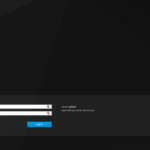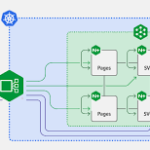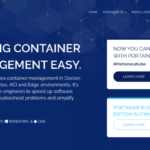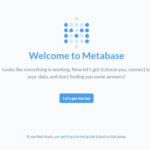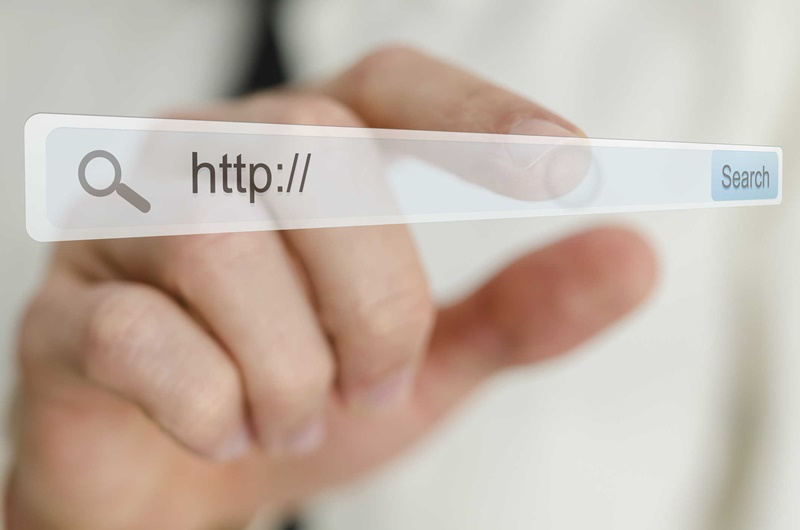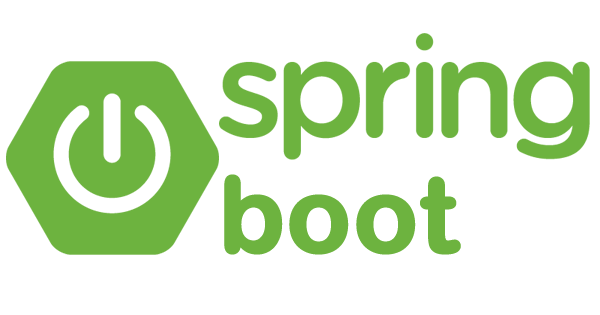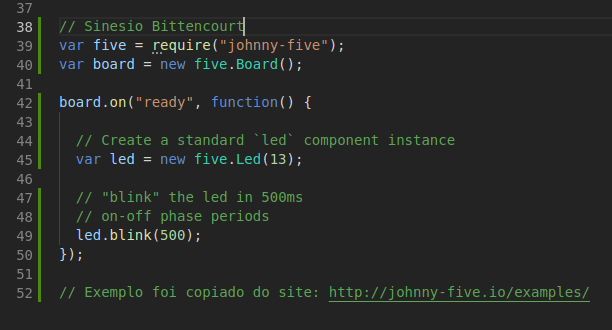Nesse post, vou usar o Docker dentro de um Ubuntu e utilizar uma imagem do CentOS, achou essa ideia louca, então você vai gostar desse post então!
Vou mostrar passo a passo como utilizar o docker dentro de um linux e com duas distros diferentes.
O Docker é um serviço de contêiner que permite executar aplicativos ou até mesmo sistemas operacionais em um sistema operacional host como contêineres. Os contêineres são uma tecnologia nova e empolgante que evoluiu nos últimos anos e foi adotada por muitas organizações importantes.
A Docker é uma empresa que desenvolve esses contêineres especiais para aplicações. Saiba mais no site oficial do docker em www.docker.com
Nesse post, vamos instalar o container do CentOS em um sistema Ubuntu para testar. O CentOS é um sistema operacional baseado em Linux também porém ele é da Red Hat. Assim, estaremos executando o sistema CentOS dentro do Ubuntu.
Vamos dividir nosso tutorial em alguns passos
Passo 1 - O primeiro passo é instalar o aplicativo Docker em seu Ubuntu. Antes de iniciar a instalação vamos fazer um update em nosso servidor de teste Ubuntu, assim garantimos que está tudo atualizado em nosso sistema. Para fazer o update, execute o seguinte comando em seu terminal.
https://gist.github.com/sinesiobittencourt/1dde91e5d21ade069194f2112bac33ac
Passo 2 - Depois que todas as atualizações tiverem sido processadas, execute o comando abaixo para instalar o docker dentro de seu Ubuntu.
Passo 3 - Depois que os pacotes do docker estiverem devidamente instalados, devemos receber uma mensagem informando que o processo de instalação do docker foi instalado e ele está em execução.
Passo 4 - Para visualizar as informações do docker em execução dentro de sua maquina, digite o seguinte comando.
Normalmente utilizamos esse comando quando acabamos de subir o Docker Engine, nós utilizamos esse comando para verificarmos as informações do nosso Docker Host.
Passo 5 - O próximo passo é instalar nossa imagem do CentOS no Ubuntu.
O docker tem um site especial chamado The Docker Store, que é usado para armazenar imagens pré-construídas para o docker.
Passo 6 - Faça o seu cadastro no site, o processo é rápido e simples para acessar o site e ver todas as imagens do docker disponíveis para você baixar e tem muita coisa free \o/.
![]() Passo 7 - Uma vez logado, clique no botão Explorar para ver todas as imagens Docker disponíveis.
Passo 7 - Uma vez logado, clique no botão Explorar para ver todas as imagens Docker disponíveis.
Dois pontos importantes a serem observados são:
- O comando para baixar os arquivos, este é o comando para instalar a imagem do Docker.
- Os detalhes do Docker para as várias versões do CentOS.
Passo 8 - No Terminal do Ubuntu, execute o comando abaixo.
https://gist.github.com/sinesiobittencourt/24cf254279f389263ff2361b3d2b1f29
O download dos componentes docker é iniciado e os arquivos do CentOS é baixado. Sempre use a comando centos: latest, significa que temos a imagem mais recente do docker para o CentOS.
Passo 9 - Para ver todas as imagens do docker instaladas em seu computador, execute o comando abaixo.
https://gist.github.com/sinesiobittencourt/b5db6b950ce88b0425a6fc71c9cd0a8e
Passo 10 - Para iniciar o CentOS, precisamos executar um comando para que o sistema operacional inicie. Podemos fazer isso executando o seguinte comando no Docker.
https://gist.github.com/sinesiobittencourt/592fb6ee8ec1d8772443b26bc9b2285c
O comando acima faz o seguinte:
Executa a imagem do Dock do CentOS.
Executa a imagem no modo interativo usando a opção -it.
Executa o comando /bin/bash como o processo inicial.
Agora é só testar seu novo sistema.
Se você ainda ficou com alguma dúvida ou teve alguma dificuldade na instalação, deixe um comentário. ?
Comandos básicos do Docker para você ficar fera!
https://gist.github.com/sinesiobittencourt/500d26b622e008fd0bf3c8dca3aef411